游戏弹窗 “xlive.dll 缺失”?5 个精准修复方法,告别启动失败
目录
不少玩家在启动《GTA4》《战争机器》等经典游戏时,会突然弹出 “无法启动程序,因为计算机中丢失 xlive.dll” 的提示,导致游戏直接闪退。其实 “xlive.dll” 是微软 Games for Windows Live 组件的核心文件,主要负责游戏存档、联机验证等功能,缺失或损坏都会影响游戏运行。下面分享 5 个从简单到进阶的修复方法,帮你快速解决问题,重回游戏战场。
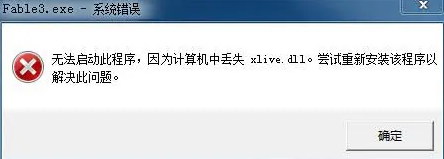
一、重新安装 Games for Windows - Live
这是最直接的解决方法,因为 xlive.dll 是该组件的核心文件。
1、前往微软官网下载最新版 Games for Windows - Live 客户端
2、卸载电脑中已有的旧版本
3、安装下载的新版本并重启电脑
二、从官方渠道获取并替换 xlive.dll 文件
1、从微软官方网站或可信来源获取与系统匹配的 xlive.dll 文件(注意 32 位和 64 位系统的区别)
2、将文件复制到程序报错的目录下,或系统默认目录(通常是 C:\Windows\System32 或 C:\Windows\SysWOW64)
3、按下 Win+R,输入 "regsvr32 xlive.dll" 并回车,注册该文件
三、重新安装相关游戏程序
如果是特定游戏提示 xlive.dll 缺失,可能是游戏安装文件损坏:
1、完全卸载该游戏
2、删除游戏残留文件和文件夹
3、重新安装游戏,确保安装过程不被中断
四、更新 Windows系统
微软的系统更新有时会修复这类 dll 文件问题:
1、打开 "设置"→"更新和安全"→"Windows 更新"
2、点击 "检查更新"
3、安装所有可用更新并重启电脑
五、使用专业的dll修复工具
牛学长DLL修复工具是一款专门用于解决DLL文件问题的软件,具有强大的扫描和修复功能。该工具能够快速检测和修复系统中缺失或损坏的DLL文件,特别适用于解决dll故障。用户只需简单操作即可完成修复,适合各类用户使用。
使用步骤
第1步:打开牛学长DLL修复大师,选择“全面体检”功能,然后点击“全面扫描”开始扫描整机系统。

第2步:等待软件扫描完成后,异常问题和缺失DLL文件都会展示出来,然后点击右上角“修复”按钮开始修复问题。

第3步:等待软件恢复完成后,重启电脑即可!
